
ADOBE ACROBAT PRO DC 2022 (WINDOWS)
Informacija apie "ADOBE ACROBAT PRO DC 2022"
Acrobat DC yra pilnas PDF sprendimas, leidžiantis dirbti su svarbiausiais dokumentais staliniam kompiuteryje, internete ir mobiliuosiuose įrenginiuose. Atnaujinkite Acrobat programą staliniam kompiuteryje ir mobiliuosiuose įrenginiuose arba prisijunkite prie Acrobat Web ir išbandykite naujas funkcijas ir atnaujinimus.
Modernizuotas pasirinkimo laukelis: visiški pasirinkimo laukeliai redagavimo operacijoms buvo pakeisti pilkais brūkšneliais, kurie tampa mėlynais, kai laukelis yra pasirinktas. Galima naudoti pasukimo rankeną viršuje, norint pasukti turinį.
Modernizuota apkarpymo patirtis: naujos apvalios apkarpymo rankenos yra labiau matomos ir palengvina PDF turinio apkarpymo operacijas ant aukštos raiškos liečiamųjų įrenginių. Kai apkarpote nuotrauką, ji išryškėja ir apkarpotas turinys perkeliamas į foną.
Redagavimo ir pasirašymo įrankiai Chrome plėtinuke
Be Konvertuoti, Sutraukti ir Eksportuoti įrankių, plėtinys dabar taip pat pateikia Redaguoti ir Pasirašyti įrankius. Jei Google ieškote PDF įrankio ar operacijos ir įrankis yra palaikomas plėtinyje, iššokantis pranešimas, atsirandantis dešinėje viršuje naršyklės lange, pasiūlo naudoti įrankį.
SharePoint integracija Chrome plėtinyje (Windows)
Kai Google Chrome atveriate SharePoint talpintą PDF ir paspaudžiate mygtuką Atidaryti Acrobat arba Užpildyti ir pasirašyti, Chrome plėtinys nustato pradinę vietą ir pradeda failų ištraukimo Acrobat procesą.
Dabar galite sukurti PDF su tuščiu puslapiu tiesiai iš failų meniu. Acrobat, pasirinkite Failas > Sukurti > Tuščias puslapis.
Acrobat, dabar galite naudoti Tab klavišą, norėdami perjungti iš vieno laukelio į kitą formos kūrimo režime. Kai paspaudžiate Tab klavišą, mėlyna žymė nurodo aktyvų laukelį. Jei paspaudžiate Enter, atsidaro pasirinkto laukelio savybių dialogo langas.
Kai keičiate Acrobat lango dydį, Puslapio peržiūra, Pasirinkimas ir Padidinimo įrankiai rodomi iššokančioje juostoje puslapyje, o ne įrankių juostos parinkčių meniu (...). Taip atlaisvinamas vietos neseniai naudotiems įrankiams ir greitiems įrankiams rodyti įrankių juostoje viršuje.
Norėdami grąžinti įrankius į įrankių juostą, spustelėkite mygtuką Inkara.
Dialogo langas, kuris atsiranda Windows sistemoje, kai įvyksta nenumatytas sustojimas, buvo patobulintas, kad būtų lengviau rinkti žurnalus ir pranešti apie klaidas. Naujas dialogo langas rodomas visais nenumatytų sustojimų atvejais ir visais atvejais, kai Acrobat yra priverstinai uždaromas.
Kadangi Flash Player nebebus palaikomas, Acrobat nuostatose panaikinta atitinkama parinktis: Redaguoti > 3D ir multimedija > Naudoti Flash Player 3D ir multimedijos turinio atkūrimui.
Dabar galite pasidalinti archyvuotu susitarimu naudodami nuorodą arba siųsdami kopiją gavėjui.
Pagerinimas prieinamumui: ekrano skaitymo įrankiai dabar praneša apie slaptažodžio stiprumą
Kai nustatote slaptažodį PDF dokumentui per slaptažodžio dialogo langą Įrankiai > Redaguoti PDF > Riboti redagavimą, balso asistentas dabar gali perskaityti slaptažodžio efektyvumo lygį ir jį pranešti.
Pakeiskite komentaro spalvą iš mobiliojo meniu
Dabar galite pasirinkti pasirinkto komentaro spalvą tiesiai iš mobiliojo meniu, nereikia atidaryti Komentaro įrankio. Ši funkcija yra prieinama tik tekstiniams paaiškinimams su paryškintu, perbrauktu, pabrauktu ir įterpimo tašku.
Pagerinta PDF eksportavimo patirtis
Sistemos reikalavimai:
Procesorius: bent 1,5 GHz Intel® ar AMD procesorius
Operacinė sistema: Windows 11 (64 bitai), Windows 10 (32 bitai ir 64 bitai) versija 1809 arba naujesnė
RAM: 2 GB RAM
Kietojo disko vieta: 4,5 GB laisvos vietos kietajame diske
Monitoriaus rezoliucija
Ekranas: 1024x768
Naršyklė: Internet Explorer 11, Firefox (ESR) (neprivaloma), Chrome (neprivaloma)
Vaizdo plokštė: vaizdo aparatūros palaikymas (neprivaloma)
10 kitos prekės toje pačioje kategorijoje:


ADOBE ILLUSTRATOR 2024 (WINDOWS)
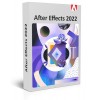
ADOBE AFTER EFFECTS 2022 (WINDOWS)

ADOBE INDESIGN 2022 (WINDOWS)
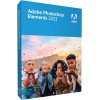
ADOBE PHOTOSHOP ELEMENTS 2023 (MAC)

ADOBE PHOTOSHOP 2022 (WINDOWS)
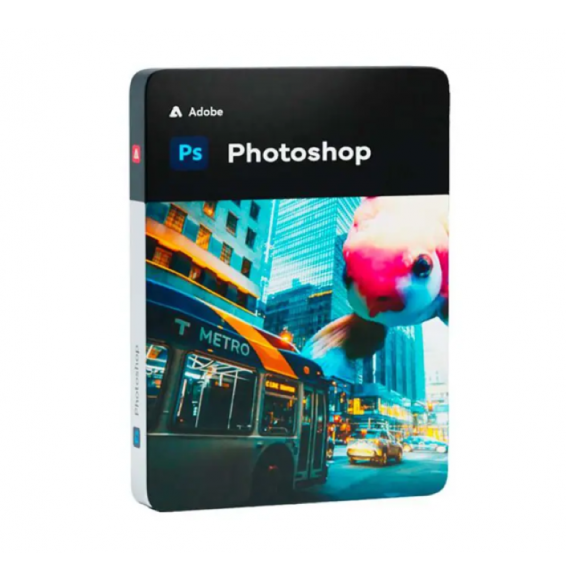
ADOBE PHOTOSHOP 2024 (WINDOWS)

ADOBE XD 2022 (WINDOWS)

ADOBE ACROBAT PRO DC 2022 (MAC)





